PRÁCTICA 1
Para empezar, diferenciamos
entre los conceptos de medios didácticos y recursos educativos. La divergencia
entre ambos radica en la intencionalidad para el que haya sido diseñado dicho
material.
Cabe destacar que, los medios
didácticos son materiales diseñados para facilitar el aprendizaje. En
cambio, los recursos educativos son materiales que no tienen por qué ser
didácticos o elaborados para la enseñanza; por ejemplo, los documentales de National
Geographic tienen la finalidad de informar y los dibujos de “Érase una vez el
hombre” tiene una función didáctica.
Por tanto, propongo una
clasificación basándome en los anteriores conceptos y en relación con las
tecnologías de la información y de la comunicación educativa más utilizadas.
Tras esta clasificación a
grandes rasgos, podemos ver que esta selección se asemeja más con la de
Gallego. La de Ogalde-Bardavid se basa
en los sentidos por los que percibimos dicho recurso. Y creo que esta clasificación
se queda incompleta porque hoy en día dominan aquellos recursos que exigen la
participación de todos los sentidos; por ejemplo la pizarra digital: tacto, oído,
vista. Y cuántos más mejor, ya que ésta es la manera más adecuada y óptima para
aprender. No olvidemos que el ser humano tiene principalmente tres modos de aprendizaje:
el auditivo, el visual y el kinestésico. Y si las tecnologías de la información
y de la comunicación contribuyen a la combinación de las tres, sacaremos el
máximo partido del aprendizaje de nuestros alumnos.
PRÁCTICA 2
Antes de realizar la
siguiente síntesis sobre los recursos tecnológicos educativos, es importante
recordar que a la hora de trabajar con cualquier herramienta TIC es necesario encajarla
de forma adecuada en nuestras estrategias metodológicas para sacarla el máximo
potencial educativo.
Una vez sintetizado
en profundidad dichos recursos educativos, conviene reflexionar sobre si alguno
de ellos es mejor que otro. Yo creo que depende de para qué lo queramos. Todos
son tecnologías que pasan a ser ámbito de estudio de cualquier profesor por sus
ventajas pedagógicas en el aula, es decir, son recursos educativos porque su
finalidad es la enseñanza-aprendizaje del alumno. Así la conveniencia de un
programa u otro depende de la materia que queramos enseñar, de las
características de los alumnos, sus necesidades y el contexto. Por tanto, el
maestro debe conocer y dominar todas ellas para poder aplicarlas cuando sea
oportuno,
No obstante, una no es
excluyente de la otra, y como hemos visto que todas tienen ventajas e
inconvenientes, una opción recomendable sería incorporar todas ellas en la
docencia en la aulas. Por ejemplo, Primero podemos presentar una lección con un
power point sobre una pizarra digital, allí incluiremos videos relacionados,
imágenes que tenemos la posibilidad de retocar con photoshop, hipervínculos,
etc. Después cada niño puede hacer en su Tablet las actividades del Jclic o hot
potatoes relacionadas con el tema y por último en la Pizarra Digital
Interactiva se corrigen en grupo. La clave de las tecnologías es que sean
dinámicas y que no aburramos a nuestros alumnos porque utilicemos siempre las
mismas, pero sobre todo, que el aprendizaje sea lo más significativo y
provechoso para el alumno.
 WebQuests a corto plazo:
WebQuests a corto plazo:
 WebQuests a largo plazo:
WebQuests a largo plazo:
 MiniQuest:
MiniQuest:
CREAR UNA WEBQUEST
EL LECTOR DIGITAL FLEXIBLE
LOS CIEGOS TAMBIÉN TIENEN EBOOK
PRÁCTICA 3
A la hora de realizar esta
práctica hemos tenido que descargarnos el software necesario, La finalidad es
crear una sencilla aplicación educativa con el software de la Pizarra Digital
Interactiva Smart.
Para descargar el
programa lo podemos hacer a través del siguiente enlace:
Con el
programa una vez instalado hay infinitos tipos de actividades que puedes hacer
desde el mismo: añadir música, imágenes multimedia, y hay múltiples plantillas
de ejercicios para elegir. Algunos que he hecho para la
realización de la práctica son:
- Ejercicios
de asociación. Muy recomendables para idiomas o conceptos a
memorizar.
- Ejercicio de selección: Podemos clasificar una serie de conceptos o palabras con otro más general. Por ejemplo: en lengua colocamos en las espirales el concepto de adverbios y adjetivos y a continuación damos un listado de palabras para que las agrupen.
- Ejercicios de pronunciación: Muy recomendables para idiomas o edades tempranas. En este caso el dado da un número que el programa pronuncia y que nuestro alumno repite.
Finalmente,
adjunto un vídeo tutorial donde explica el funcionamiento del programa:
Y otro
basado en la realización de actividades de primaria:
PRÁCTICA 4
El objetivo de esta
práctica es crear una sencilla presentación educativa a través del programa Power Point o Prezzi. Yo he escogido la segunda porque estoy muy familiarizada
con Power Point y, en cambio, nunca había hecho una presentación en soporte
Prezzi.
Una vez dominados
ambos programas, debería reflexionar sobre ellos. Para empezar ambos
son gratuitos y de fácil utilización; los dos están destinados a breves
presentaciones, sin mucho texto. Puede que la principal diferencia está en que
power point presenta los contenidos de una manera más lineal y secuenciada.
Prezzi, ofrece la posibilidad de generar una fotografía general de toda una
asignatura que ayude a los alumnos a contextualizar. Por tanto es muy
recomendable cuando debamos explicar las partes de un todo a nuestros alumnos.
A través de este
enlace podemos ver la presentación en formato Prezzi al completo, enseguida
podemos ver que es más interactivo que el Power Point:
PRÁCTICA 5
El objetivo de esta
práctica es dominar programas como photoscape o photoshop para poder
transformar imágenes en los contenidos educativos que nos interesen.
Para ello, me he
descargado el programa photoscape que para gente que nunca ha trabajado con este
tipo de programas les resulte más sencillo. El photoshop es más complejo de
usar.
En la práctica he
escogido una imagen de un oso polar y la he modificado de tal manera que
parezca antigua, para tratar los temas de la extinción de animales a causa del
cambio climático y que surga un debate a raíz de la imagen modificada.
La foto sin modificar:
La foto modificada para el aula:
El Photoshop y el
Photoscape tienen la ventaja de poder modificar la realidad de una fotografía
para nuestro interés. Sin duda, es en publicidad donde más se ha extendido el
uso de este programa. Hasta tal punto es la controversia que hay un debate
sobre el daño que produce el constante retoque en fotos de modelos, ya que
producen una fuerte distorsión de la realidad y ofrece una realidad que no
existe.
Esta noticia
ampliada, aborda el uso y el abuso del photoshop actualmente:
PRÁCTICA 6
A través de esta
práctica se pretende hacer una webquest educativa. Pero, ¿en qué consiste
exactamente?
Una webquest es una plataforma donde
se propone a los alumnos una tarea programada para que la ejecuten según
nuestras indicaciones en la web.
Las webquests tienen unas
características propias y una estructura cerrada que las identifica claramente:
1)
En la introducción se presenta
la actividad de manera atractiva y útil para los intereses de los estudiantes.
2)
En la tarea se expone el
objetivo de la actividad y el producto final que se debe realizar, que se
elaborará utilizando generalmente las herramientas que proporcionan las nuevas
tecnologías: una página web, una presentación multimedia o un artículo de blog,
entre otras.
3)
En el proceso se detallan los
pasos que hay que llevar a cabo en la tarea, que se puede dividir en otras
tareas si se realiza en grupos.
4)
En los recursos se ofrecen
direcciones de sitios web que se deben visitar para recoger la información
precisa con que se lleve a cabo la tarea.
5)
En la evaluación se describe
con claridad la forma en que se evaluará la tarea y los conocimientos
adquiridos en su realización.
6)
En la conclusión se reflexiona
con una puesta en común sobre la tarea realizada.
7)
En los créditos se hace una
lista con enlaces de las fuentes utilizadas en la creación de la webquest, y se
agradece a sus autores la disponibilidad de esas fuentes.
Dentro de las webquest nos podemos
encontrar con tres tipos principalmente:
La meta
educacional de un WebQuest a corto plazo es la adquisición e integración del
conocimiento de un determinado contenido de una o varias materias y se
diseña para ser terminado de uno a tres períodos de clase.
Se diseña para
realizarlo en una semana o un mes de clase. Implica mayor número de tareas, más
profundas y elaboradas; suelen culminar con la realización de una presentación
con una herramienta informática de presentación (Powert Point, página web,..).
Es una nueva modalidad inspirada creada por Bernie Dodge. Consisten en
una versión de las WebQuests que se reduce a solo tres pasos: Escenario,
Tarea y Producto. Pueden ser construidas por docentes experimentados
en el uso de Internet en 3 ó 4 horas y los estudiantes las realizan completamente en el
transcurso de una clase de 50 minutos. Pueden ser utilizadas por docentes que
no cuentan con mucho tiempo o que apenas se
inician en la creación y aplicación de las WebQuests.
Para elaborar una webquest existe una
página web que ofrece un generador muy sencillo de utilizar y que no exige
conocimientos técnicos por parte del usuario.
A modo de ejemplo,
dejo este modelo de webquest para entender cómo se desarrollan sus partes:
Finalmente, adjunto
el enlace con la webquest creada por mi para esta práctica:
PRÁCTICA 9
A lo largo de los
últimos años ha surgido una alternativa al libro de texto tradicional. Con la
llegada de internet, era de esperar esta evolución. Las webs y la llegada de
las nuevas tecnologías han supuesto un impacto importante para hacernos la vida
más fácil, y tratándose de los libros de texto, no podía de ser de otra manera.
El libro de texto
tradicional tiene una serie de consecuencias como por ejemplo su peso o el
elevado coste de cada ejemplar, que en mi época de bachillerato rondaban los 30
euros. El libro digital, en cambio, al ser una especie de Tablet donde están
todos los libros que te interesan, su peso es mucho menor y es mucho más
manejable. Además es más barato en relación a la capacidad de libros que puedes
introducir.
Pero sin duda la
diferencia que me parece más importante es el desarrollo del “entorno personal
de aprendizaje” del alumno, que se aprecia en el libro digital. Me explico, en
el libro de texto unos contenidos concretos se dan al alumno. En el libro
digital, puedes combinar los libros con vídeos, artículos, el alumno construye
su conocimiento en función de sus intereses y necesidades y lo lleva todo en su
libro digital donde puede consultarlo en cualquier momento. El autoaprendizaje y el abanico diferentes
conocimientos están a disposición del alumno en todo momento.
Libro Digital
|
Libro de texto
|
Puede obtener mucha
más información.
A esta información se
puede acceder de manera más fácil y rápida.
Si no disponemos de un
ordenador, batería o electricidad no podemos utilizarlo.
El libro electrónico
nos da la posibilidad de trasladarlo más cómodamente
A largo plazo es más
económico
|
Es más costoso.
La información está más controlada y es mucho
más fiable.
Pesan y ocupan más.
|
Sin embargo, hay
algunos profesionales que ponen en duda la inocuidad de los e-books. Muchos
aseguran que el tipo de pantalla daña la vista, y que es preferible el papel
convencional o crear otro tipo de pantallas.
Y no es nada
descabellado lo que sostienen esta versión. Hace pocos meses pudimos escuchar
cómo unos científicos de la Universidad Complutense de Madrid descubrieron que
las pantallas de algunos móviles y tabletas dañan la vista.
Estas conclusiones
fueron extraídas de un estudio de doce años sobre los efectos tóxicos de la
luz. Por lo visto, si nos exponemos a luz LED directa a corta distancia durante
un periodo de 72 horas, el 93% de las células de la retina morían.
Los científicos
señalaron que la tecnología está avanzando más rápido que nuestra capacidad
para adaptarnos a ella. Por lo tanto hay que estar en constante actualización
de estudios como estos que nos informan de las consecuencias de las
tecnologías, donde efectivamente, cómo evolucionan tan rápido apenas le da
tiempo a la comunidad científica a probar su inocuidad en el ser humano.
La noticia completa de
esta investigación la podéis encontrar aquí:
Pero gracias a
descubrimientos como el anterior, se pueden tomar medidas para que nuestros
ojos no sufran a la hora de leer un libro electrónico. La revista muy
interesante nos da una serie de consejos que debemos de tener en cuenta:
Skiff Reader, el lector digital flexible
Este gadget electrónico se acerca mucho a lo que los especialistas vaticinan sobre la desaparición del papel. El Skiff Reader es un lector digital muy fino, de alta resolución, de un mayor tamaño que los habituales e-books y sobre todo, es completamente flexible. Para conseguir esta flexibilidad y evitar su rotura, está fabricada sin cristal, utilizando en su lugar una lámina de metal sobre una carcasa de magnesio.
Los responsables de la compañía parece que han acertado con su Skiff Reader. Este lector digital, presentado durante la úlitma feria Consumer Electronic Shows de Las Vegas (una de los eventos en materia de innovación electrónica más importantes del año), destaca por su tamaño (11,5 pulgadas, el doble que la mayoría de los e-books), pero con un grosor mucho menor (inferior a siete milímetros). Además, es flexible, lo que le hace más resistente a posibles resquebrajamientos y roturas, como podría ocurrir en caso de estar fabricado en vidrio. Para ello, sus creadores han utilizado una fina lámina de metal y un armazón cuya base es el magnesio, lo que dicen "le hace increiblemente resistente"
Además, este gadget dispone de una pantalla táctil con una resolución de 1.200 x 1.600 píxeles, que se puede manejar tanto con el dedo como con un lápiz electrónico. Tiene una memoria interna de 4GB ampliable mediante una tarjeta SD. Su batería dura una semana y el aparato se puede conectar mediante WIFI y 3G.
LOS CIEGOS TAMBIÉN TIENEN EBOOK
La fiebre de los libros electrónicos no había llegado todavía a todos los sectores de la población., los ciegos no tenían acceso a los libros digitales. LaOrganización Nacional de Ciegos Españoles(ONCE) ha presentado un libro que reproduce en audio los contenidos de los libros. A partir de cualquier archivo de texto se pueden crear ebooks similares.
En el Centro de Recursos Educativos de la ONCE (CRE), situado en el barrio madrileño de Moratalaz se ha presentado "Leer para aprender. Leer en la era digital", un desarrollo del ministerio de Educación y laONCE que ayudará a miles de personas con dificultades de visión a acercarse al mundo de los eBooks.
El libro se lee automáticamente e indica los distintos niveles de lectura, además de ofrecer claves, instrumentos, consejos e ideas para enseñar a leer por placer y para aprender.
El objetivo final del desarrollo tecnológico es que los centros y los profesores puedan adaptar cualquier tipo de libro y contenido a este sistema. Como explican desde la ONCE, "es la primera publicación que cumple con todos los parámetros de accesibilidad para personas ciegas o con discapacidad visual". Aunque seguro que no es la última, pues desde la organización pretenden que este primer ebook sirva como impulso al desarrollo de mucho otros que faciliten la lectura a personas con problemas de visión.
De momento la herramienta recoge los artículos de la sección "Con Firma" presentes en el centro virtual www.leer.es, firmados por Montserrat Fons o Gemma Lluch entre otros.
Alguna de las mejores
aplicaciones para trasladar la realidad aumentada como recurso del aula, son:
1.
Google Sky Map
Se
trata de una aplicación de realidad aumentada que hace que el aprendizaje de la
astronomía interesante y divertido. En lugar de ver las descripciones de
las constelaciones en un libro y luego tratar de identificarlos en el cielo,
puede utilizar Google Sky Map para identificar directamente las estrellas y constelaciones
con la cámara de su smartphone.
Sólo
tiene que mantener su smartphone en la dirección del cielo para recibir la
identificación automática de las estrellas y
constelaciones. Independientemente de la dirección que apunte su teléfono,
Google Sky Map identificará automáticamente los elementos que aparecen en la
lente de la cámara. No hay que adivinar si esa maravilla en el cielo es un
planeta, una estrella o un satélite.
Google
Sky Map es una aplicación gratuita de realidad aumentada y funciona con Android
1.6 y superior.
2.
FETCH! Lunch Rush
Recientemente publicado por PBS
KIDS, FETCH! Lunch Rush es una aplicación de realidad aumentada para
enseñar matemáticas a los estudiantes de primaria a través del uso de la
visualización. Diseñado en 3-D, la aplicación utiliza la cámara del smartphone para colocar los gráficos en la
cámara a través del mundo real alrededores . La aplicación
entonces enseña a los estudiantes de primaria a sumar y restar usando
escenarios del mundo real que permiten la visualización mientras se resuelven
problemas de matemáticas.
FETCH! Lunch Rush está
diseñado para su uso con el iPhone, iPod Touch y iPad, y está disponible de
forma gratuita en la App Store. Se trata de la primera aplicación de
realidad aumentada para la educación publicado por PBS.
3.
GeoGoggle
GeoGoggle es una gran ayuda cuando
se trata de adquirir conocimientos de geografía y juzgar las distancias a
destinos específicos. Los estudiantes pueden aprender medición geográfica
como latitud y longitud, aplicando GeoGoggle del mundo real alrededores.
La aplicación también permite
calcular la altitud y la distancia entre dos puntos utilizando una brújula
3D. Al igual que otras aplicaciones de realidad aumentada la aplicación
utiliza superposición de gráficos combinados con un entorno del mundo real para
ayudarle a aprender los fundamentos de la geografía.
GeoGoggle es una aplicación
gratuita y está diseñado para Android 2.1 y superior.
Descargar GeoGoggle (Android)
4.
ZooBurst
Esta es una ingeniosa
aplicación de realidad aumentada para ayudar a estudiantes de nivel elemental
aprender a través de imágenes visuales. Con esta aplicación, los
estudiantes pueden interactuar y formar parte de una historia. ZooBurst le permite dedicarse a la narrativa digital mediante el diseño de
libros de cuentos completos con 3-D .
Los libros de cuentos digitales
pueden ser personalizados utilizando una biblioteca de miles de imágenes y los
usuarios pueden añadir Adobe Flash animaciones, narraciones y globos de texto a
la historia. Una vez que el libro está terminado, los estudiantes pueden
convertirse en una parte de la historia a través de webcam. También puede
hacer clic en los personajes de la historia para aprender más sobre ellos.
El cuento digital creado por
ZooBurst puede girar lo que le permite verlo desde cualquier ángulo.ZooBurst
también se puede utilizar para ayudar a los estudiantes a crear presentaciones
y comunicar ideas complejas que de otro modo serían difíciles de
explicar. Echa un vistazo a este vídeo de presentación para obtener una mejor
idea de cómo funciona ZooBurst.
Descargar ZooBurst (iOS)
5.
Acrossair
Acrossair es un navegador que
puede utilizarse en un entorno del mundo real y en el aula para el aprendizaje
y la discusión. El navegador puede cargar aplicaciones que empujan los límites de los usos de la
realidad aumentada . Usted
puede encontrar lugares cerca de usted y compartir sus ubicaciones con sus
amigos. Los estudiantes también pueden crear proyectos interactivos en el
aula, y participar en las paredes fotos interactivas y multimedia que muestra
wiki sobre un tema en el aula.
Otra característica divertida
de acrossair es que le permite participar en discusiones en clase a través de
Twitter AR. Después de enviar su tweet, puede iniciar acrossair a disfrutar de los últimos tweets
de la gente cerca de ti a través de la tecnología de etiquetado
geográfico. Imagina que sostiene el teléfono y ver los tweets de la gente
que te rodea.




















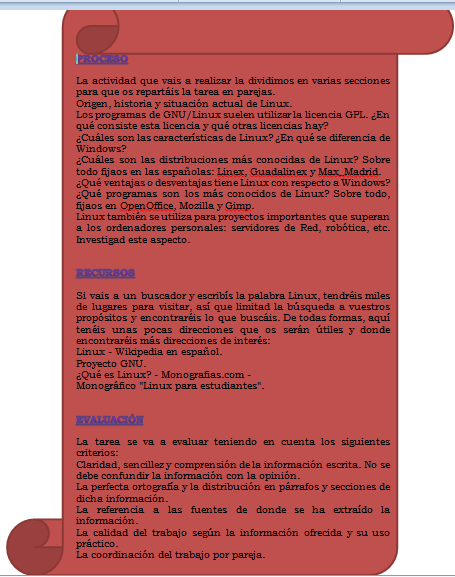








No hay comentarios:
Publicar un comentario